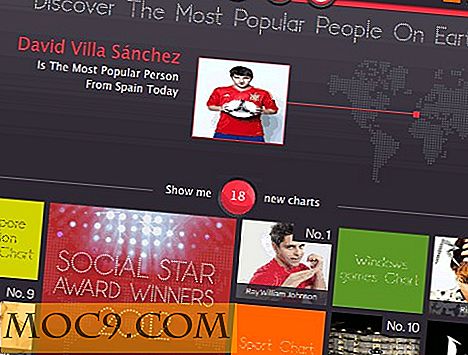Cải thiện năng suất của bạn trên Web với RescueTime
Internet là không có nghi ngờ một trong những đổi mới công nghệ lớn nhất trong lịch sử. Nó cho phép bạn làm nghiên cứu, giải trí cho chính mình và giao tiếp với những người khác ở các nơi khác trên thế giới. Tuy nhiên, vấn đề là Internet chỉ là quá hữu ích ở lần. Vì Web đầy thông tin và hoạt động, bạn có thể dễ dàng thấy mình bị phân tâm.
Ví dụ, nếu bạn đang cố gắng viết một bài luận, bạn có thể thấy mình đang tạo ra những bài viết phù phiếm trên Twitter hoặc dành vô số thời gian trò chuyện với bạn bè của bạn trên Facebook. Bản thân tôi phải thực sự tập trung khi viết bài này. Điều gì sẽ xảy ra nếu bạn có thể cải thiện năng suất của mình trên Web mà không phải dựa vào ý chí cắt một mình? - Một ứng dụng Web được gọi là RescueTime có thể là một giải pháp lý tưởng cho vấn đề của bạn.
RescueTime là gì và nó hoạt động như thế nào?
Như tên gọi của nó, mục tiêu chính của ứng dụng Web này là giúp bạn “giải cứu” thời gian quý giá từ rất nhiều phiền nhiễu trên Internet. Nó thực hiện điều này bằng cách theo dõi thời gian bạn dành cho các trang web cụ thể. Nó cũng phân loại các trang web bạn truy cập. RescueTime cho phép bạn chọn các danh mục mà bạn cho là mất tập trung và những danh mục mà bạn cho là hiệu quả. Điều này cung cấp cho bạn tổng quan về các hoạt động hàng ngày của bạn trên Web. Điều này cũng cho phép bạn xem chính xác lượng thời gian bạn lãng phí trên các trang web gây mất tập trung.
Cách sử dụng RescueTime:
RescueTime tương đối dễ sử dụng. Ứng dụng thực hiện hầu hết các chức năng của chính nó. Tất cả những gì bạn phải làm là cài đặt nó, chọn tùy chọn của bạn và theo dõi năng suất của bạn trên Web.
Sau khi tải xuống ứng dụng, bạn sẽ thấy biểu tượng ở phía trên cùng bên phải của màn hình. Để bắt đầu thiết lập RescueTime, di chuyển con trỏ đến góc trên cùng bên phải của cửa sổ và sau đó nhấp vào biểu tượng "RescueTime".
![]()
Nhập email của bạn vào ô “Địa chỉ email của bạn” và sau đó nhấp vào “Đăng ký”. Sau đó, bạn sẽ yêu cầu bạn chọn mật khẩu và xác nhận địa chỉ email của bạn. Một khi bạn đã làm tất cả điều này, bạn sẽ có một tài khoản RescueTime.

Sau khi tạo tài khoản, RescueTime sẽ hướng dẫn bạn qua quá trình thiết lập. Những điều đầu tiên bạn sẽ thấy là một cột màu đỏ và màu xanh lá cây. Bạn có thể chọn các danh mục mà bạn xem xét mất tập trung từ cột màu đỏ và các danh mục bạn xem là hiệu quả từ cột màu xanh lá cây. Chọn các loại sở thích của bạn và tiến hành.

Bạn có thể thu hẹp thông số kỹ thuật hơn nữa bằng cách cho phép nó theo dõi tất cả các trang web hoặc chỉ các trang web cụ thể.

Bạn sẽ được hỏi một số câu hỏi bổ sung. Trả lời các câu hỏi và sau đó nhấp vào “Tôi đã xong.” Bây giờ bạn đã sẵn sàng theo dõi năng suất của mình.

Nó sẽ mất khoảng một tuần để RescueTime thu thập thông tin để cung cấp cho bạn một cái nhìn tổng quan chính xác. Tuy nhiên, nó sẽ luôn cho bạn biết liệu một trang web có xao lãng hay không. Để tìm hiểu xem một trang web có xao lãng hay không, chỉ cần nhấp vào biểu tượng “RescueTime” từ góc trên cùng bên phải của màn hình. Bởi vì một trang web như MakeTechEasier phù hợp với sở thích của tôi, nó được gắn nhãn đúng là rất hiệu quả.

RescueTime có thực sự cải thiện năng suất web của bạn không?
RescueTime chắc chắn có thể giúp cải thiện năng suất của bạn trên Web. Nó cho phép bạn xem bạn mất bao nhiêu thời gian để duyệt qua các trang web không cần thiết. Bằng cách xem lại thói quen duyệt web của bạn, bạn sẽ có thể sử dụng thời gian của mình hiệu quả hơn. Cuối cùng, nó chỉ nâng cao năng suất của bạn.

RescueTime sẽ không tự động làm cho bạn hiệu quả hơn. Bạn phải thừa nhận thói quen duyệt web tiêu cực của bạn và cần phải thay đổi chúng. RescueTime không hoàn hảo. Nó chỉ cung cấp cho bạn một ý tưởng chung về thói quen duyệt web của bạn. Bạn sẽ phải phân biệt cách sử dụng dữ liệu để cải thiện thói quen duyệt web của mình.
Tải xuống RescueTime cho Chrome hoặc cho Firefox
Tín dụng hình ảnh: Thời gian để được an toàn bởi BigStockPhoto